Cómo iniciar Chrome en modo incógnito de forma predeterminada (escritorio y Android)
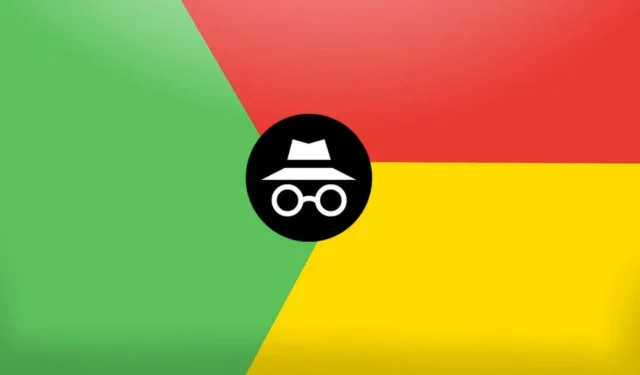
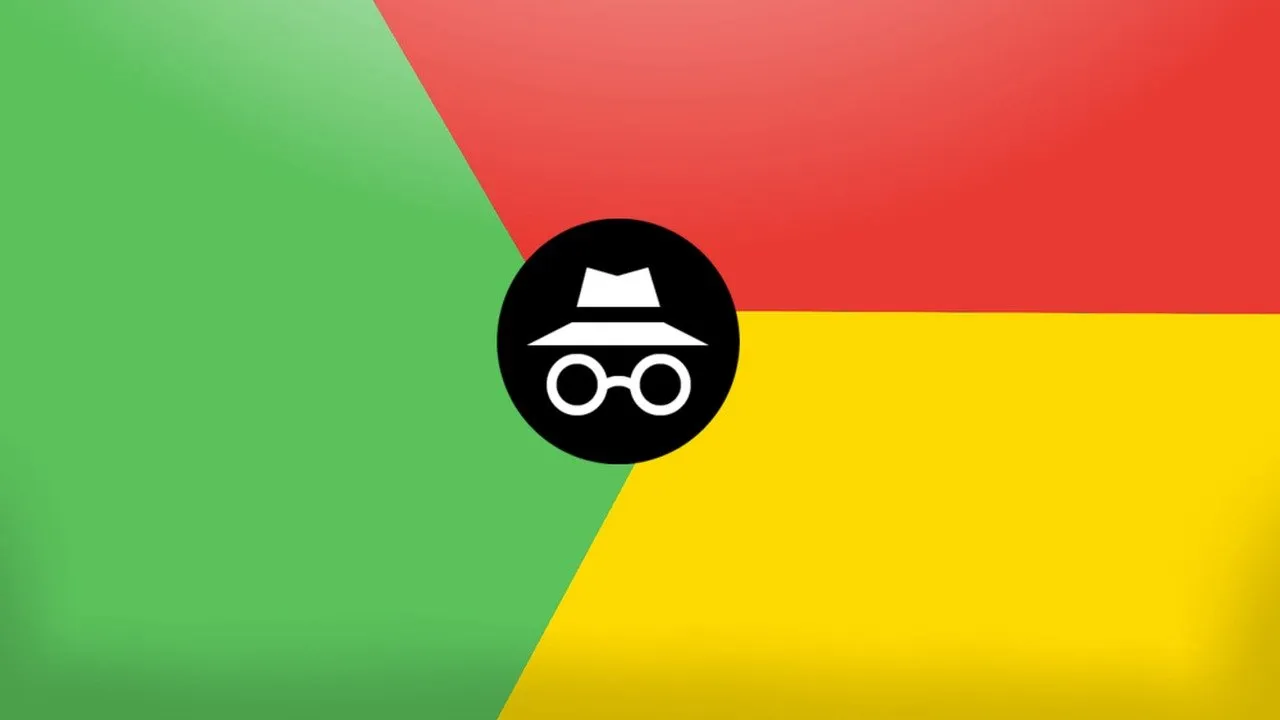
¿Preocupado por la privacidad en dispositivos compartidos? Consulte estas dos formas de iniciar Chrome en modo incógnito de forma predeterminada en su PC o teléfono Android.
Cómo iniciar Chrome en modo incógnito de forma predeterminada a través del escritorio
En el escritorio, puede modificar el acceso directo de Chrome o crear una nueva entrada en el Registro de Windows. El primero abrirá el modo incógnito de forma predeterminada sólo cuando abras Chrome usando ese acceso directo específico. Este último desactivará la ventana normal de Chrome y obligará a Chrome a abrirse en modo incógnito, sin importar cómo lo inicie.
Método n.º 1: editar el acceso directo de Chrome
Cree un nuevo acceso directo de Chrome para seguir teniendo una opción sencilla para abrir Chrome normalmente. Haga clic derecho en el acceso directo de Chrome en el escritorio y seleccione Enviar a -> Escritorio (crear acceso directo) .
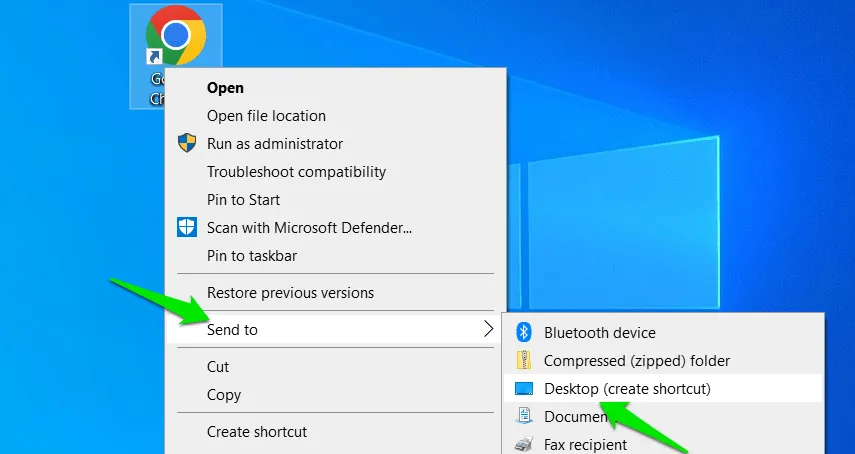
Esto creará otro acceso directo de Chrome en el escritorio. Haga clic derecho en el nuevo acceso directo y seleccione Propiedades .
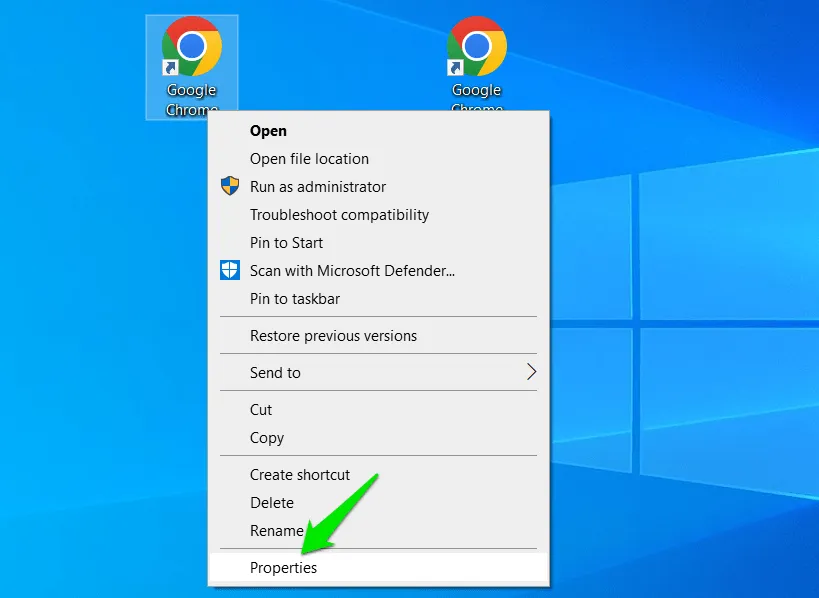
En la sección Destino , agregue un espacio al final e ingrese -incognito.
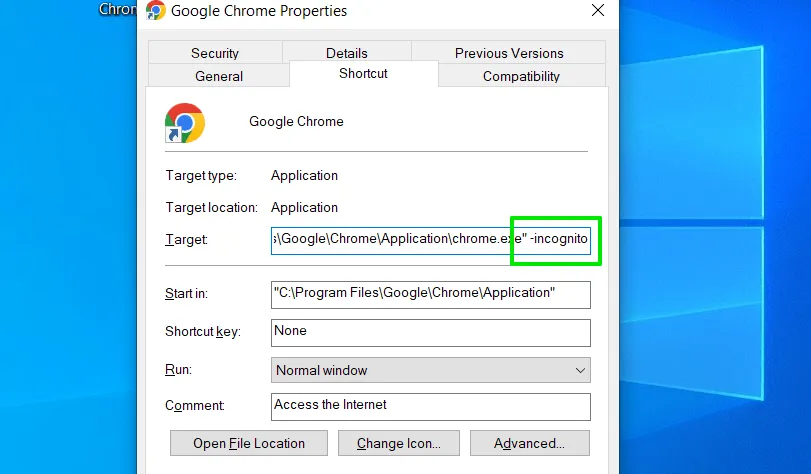
Haga clic en Aceptar y Chrome se iniciará en modo incógnito de forma predeterminada utilizando este acceso directo. Para distinguir entre los íconos, cambie su nombre o haga clic en Cambiar ícono en Propiedades y use el ícono del modo incógnito.
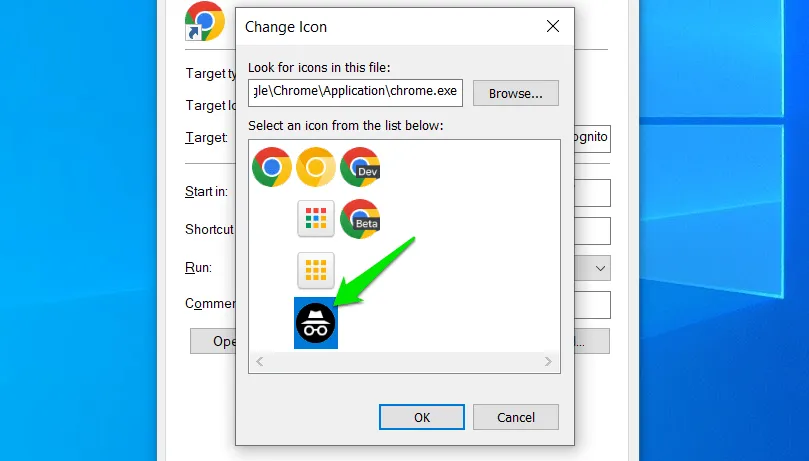
Método #2: Registro de Windows
Antes de seguir este método, haga una copia de seguridad del Registro de Windows, ya que cualquier cambio incorrecto en el Registro puede provocar inestabilidad del sistema y posible pérdida de datos.
Presione las teclas Win+ Ry escriba » regedit» en el cuadro de diálogo Ejecutar para abrir el Registro de Windows.
Aquí, vaya a la siguiente ubicación:
Haga clic derecho en Políticas , seleccione Nuevo -> Clave y nombre esta nueva clave «Google».
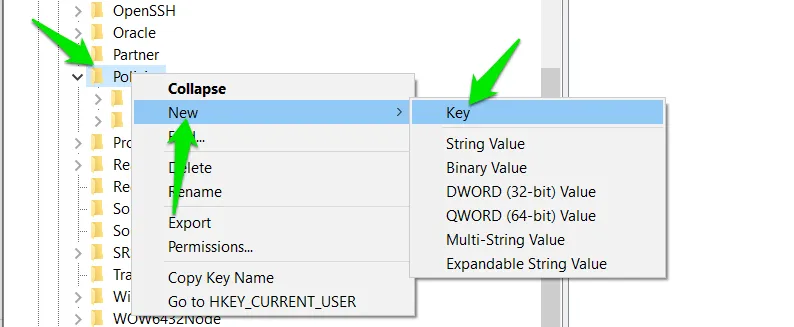
Haga clic derecho en esta clave de Google , seleccione Nuevo -> Clave y asígnele el nombre «Chrome».
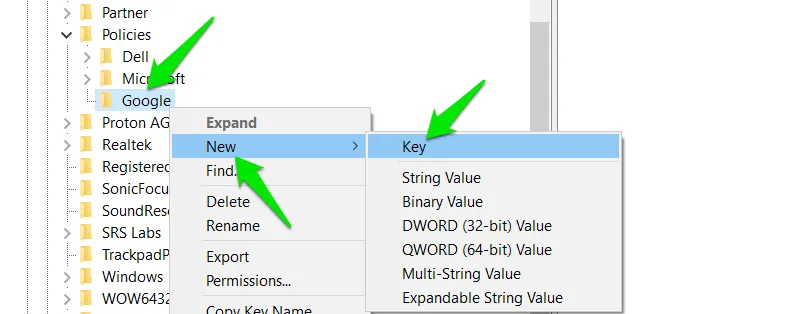
Mientras la clave de Chrome está seleccionada, haga clic derecho en el panel derecho y seleccione Nuevo -> Valor DWORD (32 bits) .
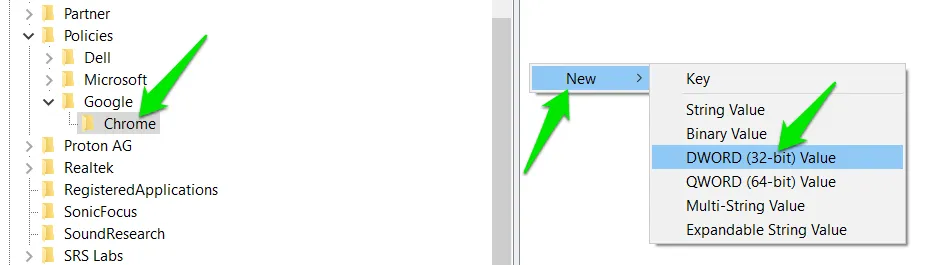
Asigne a esta entrada el nombre « IncognitoModeAvailability», haga doble clic en ella y cambie su valor a 2 .
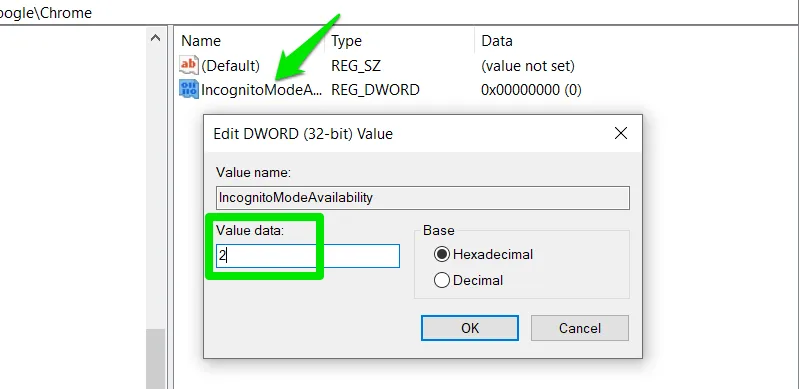
Reinicie Chrome y siempre se iniciará en modo incógnito. El botón Nueva ventana aparecerá atenuado y el acceso directo Ctrl+ Ntampoco funcionará.
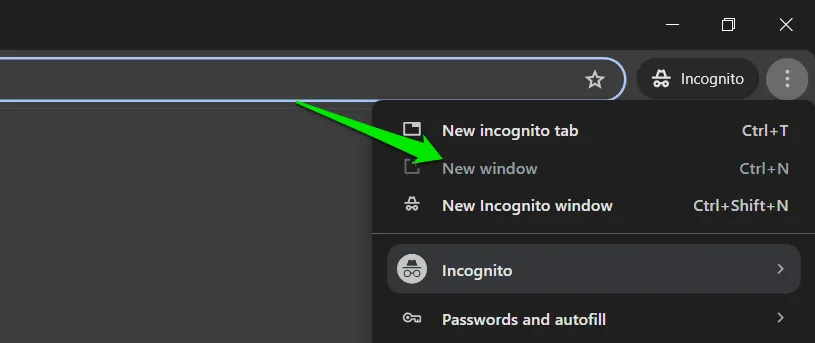
Si desea deshacer estos cambios, cambie el valor de la entrada IncognitoModeAvailability a 0 o elimine la entrada.
Cómo iniciar Chrome en modo incógnito de forma predeterminada en Android
Es posible que Android no sea tan personalizable como Windows, pero aún ofrece formas integradas de iniciar Chrome en modo incógnito de forma predeterminada. Inícielo desde el ícono de Chrome sin abrir primero la ventana normal de Chrome, o cree un nuevo acceso directo en la pantalla de inicio para un acceso más rápido.
Método n.º 1: desde el icono de Chrome
Este método puede ser un poco lento, pero es el más fácil si no necesitas iniciar Chrome en modo incógnito con frecuencia.
Mantenga presionado el ícono de Chrome para abrir las opciones del ícono, luego seleccione la opción Nueva pestaña de incógnito para iniciar Chrome en modo de incógnito.
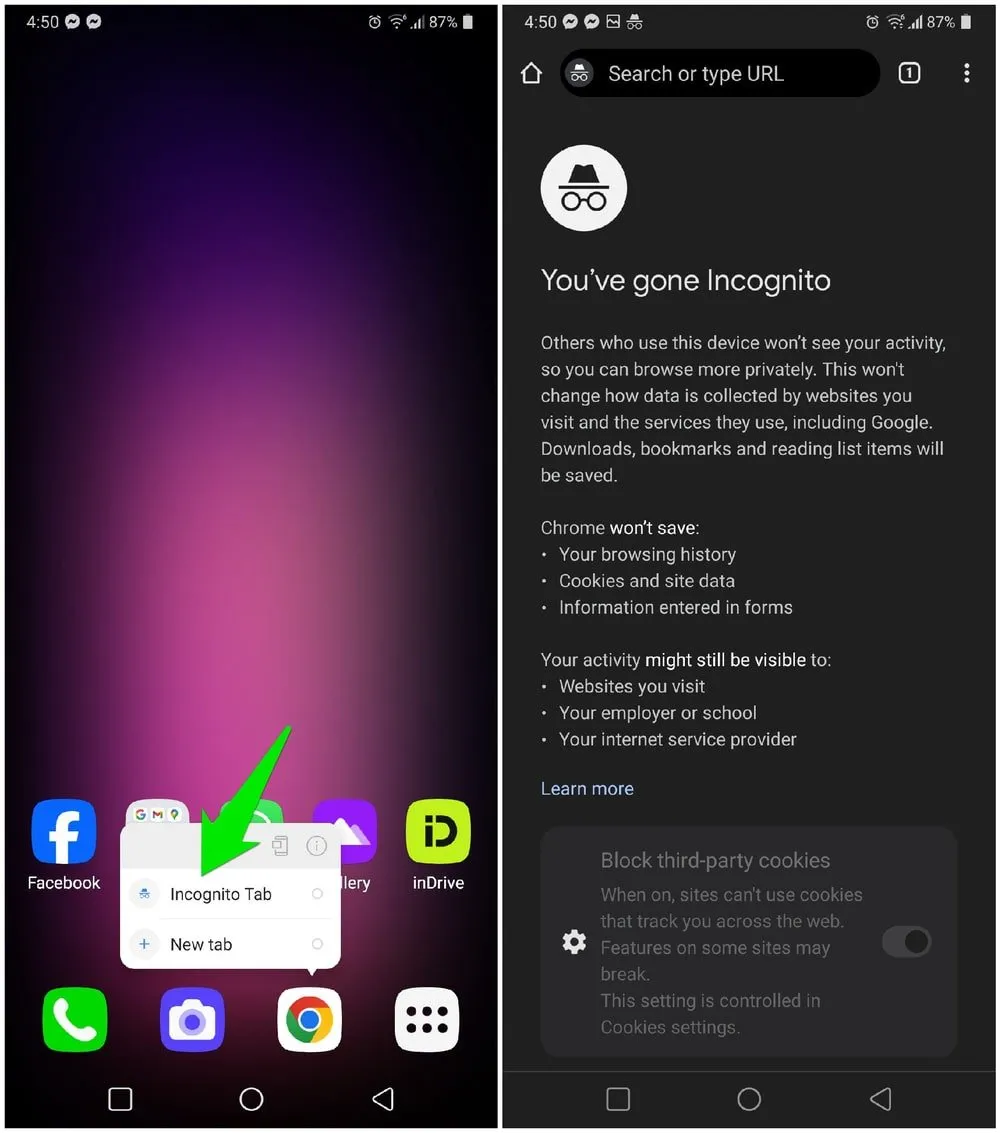
Las pestañas abiertas normalmente no se cargarán. Sin embargo, si toca el botón de pestañas, se podrá acceder a las pestañas normales.
Método n.º 2: crear un acceso directo a la pantalla de inicio dedicado
Si necesita abrir Chrome en modo incógnito con frecuencia, será mejor un acceso directo dedicado. Para crear un nuevo acceso directo a la pantalla de inicio en Android, toque y mantenga presionado el ícono de Chrome, luego toque y mantenga presionada la opción Nueva pestaña de incógnito y mueva el acceso directo a su lugar preferido en la pantalla de inicio.
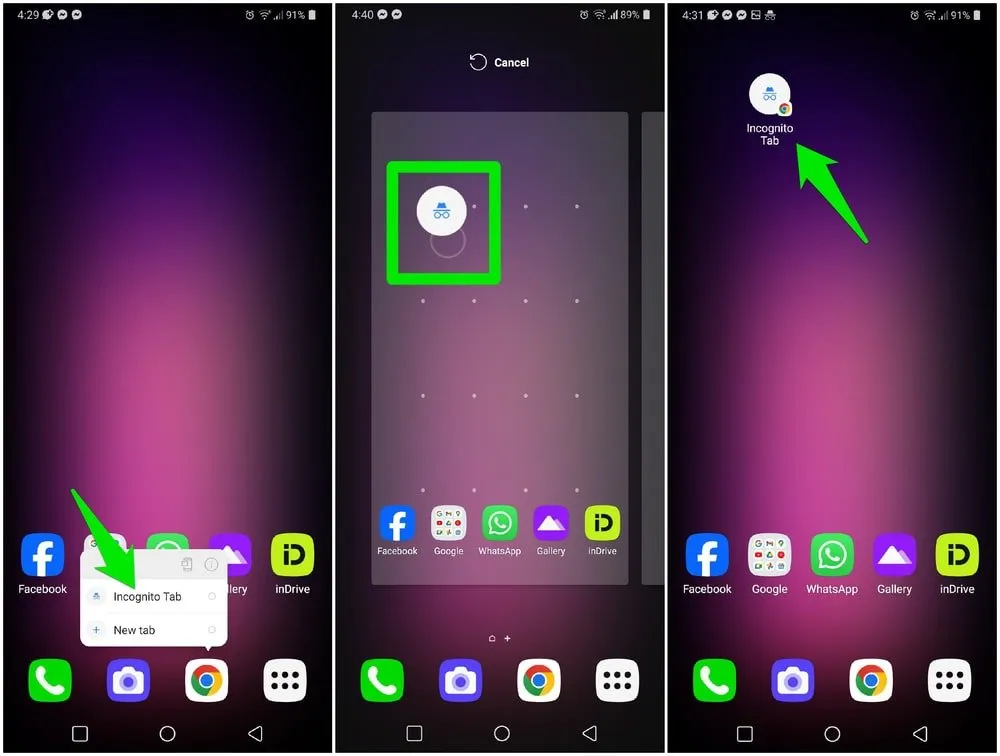
Si su teléfono no admite la creación de un acceso directo como este, también puede utilizar el widget de accesos directos de Chrome. Mantenga presionado cualquier espacio vacío en la pantalla de inicio y seleccione Widgets .
Abra los widgets de Chrome y mantenga presionado Atajos de Chrome para colocarlos en cualquier lugar de la pantalla de inicio.
Este widget tendrá algunos accesos directos a funciones importantes de Chrome, incluido un acceso directo para iniciar directamente el modo incógnito.
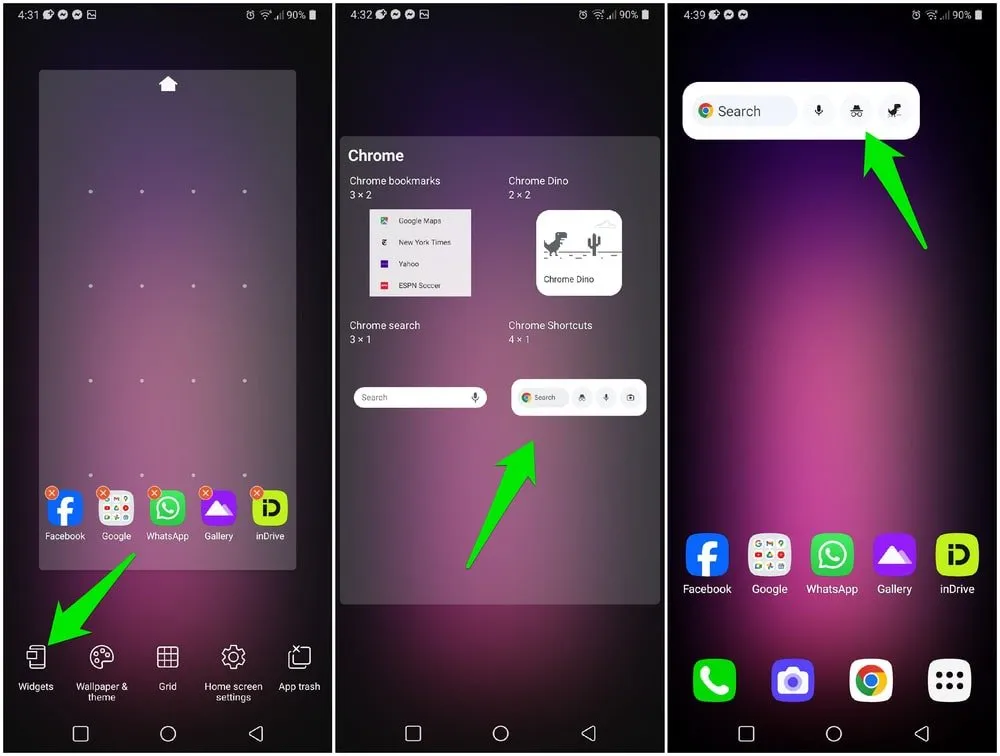
Vale la pena mencionar que aunque el modo incógnito tiene muchos usos, no es la respuesta a todas sus preocupaciones de privacidad. Por lo tanto, obligar a su PC a iniciar siempre Chrome en modo incógnito no ofrecerá una mejor privacidad. Para la mayoría de los usuarios, sería mejor crear un acceso directo separado para el modo incógnito.
Todas las imágenes y capturas de pantalla de Karrar Haider.



Deja una respuesta